
Corsair K100 Air ワイヤレス
メーカー希望小売価格 $280.00
「Corsair K100 Air Wireless は優れたパフォーマンスを誇りますが、その機能セットに対して価格が高すぎます。」
長所
- 優れたタイピング体験
- 洗練されたデザイン
- iCUEのカスタマイズ
- ゲーム機など複数のデバイスに接続可能
短所
- 高い
- 唯一の選択肢は触覚です
- ホットスワップ可能なキーはありません
近年、60% 小型またはテンキーレスのゲーミング キーボードが人気になっていますが、フルサイズのゲーミング キーボードを導入する余地は常にあります。 ゲーミングキーボード これにより、必要なすべてのボタンやキーが得られます。
コンテンツ
- デザイン
- スイッチとタイピングの経験
- パフォーマンスと接続性
- ソフトウェア
- 買ったほうがいいですか?
Corsair K100 Air Wireless は優れた製品です。 メカニカルキーボード 優れたパフォーマンスと洗練されたデザインを誇ります。 ただし、280 ドルという価格は、特にその価格で期待されるいくつかの機能が欠けている場合には、支払うには高すぎます。
デザイン
デザインの観点から見ると、Corsair K100 Air Wireless は魅力的な薄型キーボードです。 キーボード自体はよくできていて剛性があり、非常に薄いにもかかわらず、実際に認識できる曲がりはありません。 何千回ものゲームセッションや勤務時間にわたって持続するという自信が生まれます。 また、フルサイズのキーボードにもかかわらず、必要以上にスペースを取りません。
関連している
- Corsair、光学式スイッチを搭載した人気のゲーミングキーボードを再発売
- Corsair K70 RGB TKL は、2016 年に発売されてさえいれば、優れたゲーミング キーボードです
- Corsair K100 RGB ハンズオン: RGB が満載でパーティーの準備完了
K100 Air には、予想される通常のキーがすべて備わっています。 文字自体は読みやすく、論理的に配置されています。 上部には、明るさの切り替え、Windows ロック キー、メディア コントロール、非常に便利なボリューム ローラーなど、さまざまな機能を制御するためのボタンが並んでいます。

Mac 固有のアイコンがないのは私にとっては煩わしいことでしたが、このゲーミング キーボードを購入する人の 99% はそのような問題を抱えることはありません。
K100 Air には、優れた編組 USB-C to USB-A ケーブルがバンドルされています。 残念ながら、USB-C から USB-C へのオプションはありません。そのため、すべての USB-C 接続を備えたデバイス (Mac や非対応デバイスなど) をお持ちの場合は、ゲーム用ラップトップ)、有線接続をご希望の場合はアダプターを購入する必要があります。
iCUE ソフトウェアについてはこのレビューの後半で説明しますが、さまざまなキーボードの照明効果と色を好みのスタイルに設定できます。 キーボードの照明自体は、ほとんどのキーに対してバランスが取れています。 Home、End、Page Up/Down などの一部のキー、およびそのグループの残りのキーは完全に点灯しておらず、単語の端が少し薄暗くなります。
スイッチとタイピングの経験

私が個人的に所有していたのは、 ロジクール G915 ライトスピード ゲーミング キーボード (フルサイズ版)なので、薄型キーボードの感触には慣れています。 実際、私はキーストロークが短いほうが好きなので、これらのタイプのキーボードを好む傾向があります。
Corsair は、MX Brown スイッチと感触が似ている Cherry の超薄型タクタイル キー スイッチを使用しています。 タクト スイッチに慣れている人には快適に感じるでしょうが、他のタイプのスイッチを好む人には不運です。 リニアまたはクリッキースイッチオプションのオプションはなく、これらのタイプのキースイッチを好む多くの人を失望させるでしょう。
これらの薄型スイッチの気に入ったところから始めましょう。 私はリニアスイッチを好む傾向がありますが、K100 Air のタイピング体験は素晴らしかったです。 非常にうまく調整でき、タイピング中に長時間の疲労や緊張を感じることはありませんでした。 キーの作動 (0.8mm) とトラベル (1.8mm) は私の目的には満足でした。
このキーボードを主に執筆やコーディングなどの生産性タスクに使用する場合は、これらのスイッチを問題なく使用できます。
Backspace、Enter、および Space バーのキーは、文字キーよりも著しく大きくなります。
これらのキースイッチに関する私の主な不満は音です。 より正確に言うと、キーの音の大きさが一定しないことです。 ほとんどのキーは、触覚キーに期待される機能を提供します。 従来のクリック音 (または MX Blue) スイッチほどうるさくありません。 ただし、Backspace、Enter、および Space バーのキーは、文字キーよりも著しく大きくなります。
私のようなライター (およびプログラマー) にとって、これら 3 つのキーは通常の入力に不可欠です。 おそらく許容レベルは異なるかもしれませんが、私はこれらのキーが他のキーと同じくらい(比較的)静かであることを望みました。 おそらく、これらのキーを使用しているときに聞こえるようにするための仕様だったのでしょう。 いずれにせよ、タイプしているときに気を散らすことが絶えずあったので、指摘しなければなりません。
多くの人にとって大きなマイナス点の 1 つは、交換可能なスイッチがないことです。 などの他のゲーミングキーボードとは異なり、 ROG Strix Flare II アニメイト、キーを好みのキーと交換することはできません。 実際、Corsair は私に、スイッチの構造上、スイッチに損傷を与えずにキーキャップを取り外すのは非常に危険であると直接言いました。
パフォーマンスと接続性
Corsair は、K70 Pro Mini ワイヤレス キーボードと同様の 8,000Hz ポーリング レートを非常に誇りに思っています。 キーボードを有線モードまたはスリップストリーム ワイヤレス ドングルで使用すると、より高いポーリング レートにアクセスできます (ワイヤレス モードのデフォルトは 2,000Hz)。 ゲーム機に接続した場合 (詳細は後述)、最大 1,000Hz までしか上昇できません。
有線モードと無線モードの違いを感じたと言いたいところですが、違いました。 いくつか使ってみました カウンターストライク: グローバルオフェンス、 このゲームでは、応答性が高く、ラグのないパフォーマンスから確実に恩恵を受けることができます。 私は世界で最も優れたショットではないかもしれませんが、キーボードの使用感は有線、スリップストリーム、Bluetooth のいずれでも変わりませんでした。

私がやったゲームのほとんどは PS5. K100 AirにはPS4/PS5に接続できる「PlayStationモード」が搭載されています。 Xbox コンソールにはそのようなモードは必要ありませんでした。 私は主に有線接続でプレイしましたが、Slipstream ワイヤレス ドングルを使用することもできます。 次のような一人称シューティングゲームをプレイする場合、有線モードと無線モードの違いは感じませんでした。 デューティーモダンウォーフェアのコール そして デスティニー 2 (Bluetooth 経由の接続は利用できませんでした)
実際の変化には気づきませんでしたが、このキーボードで気に入っている点は、同時に複数のデバイスに簡単にペアリングできることです。 PS5 への有線接続を維持したまま、スリップストリーム アダプターを Mac に接続しました。 キーボードが自動的に切り替わります。
最大 3 つの Bluetooth プロファイルを保存し、そのデバイスに対応する Fn + Bluetooth ボタンを使用してプロファイルを切り替えることができます。 これは、複数のデバイスを持っていて、キーボードを 1 つだけ使用したい人にとって非常に便利です。 技術的には、合計 5 台のデバイスを接続できます (有線 1 台、スリップストリーム 1 台、Bluetooth 3 台)。
ソフトウェア
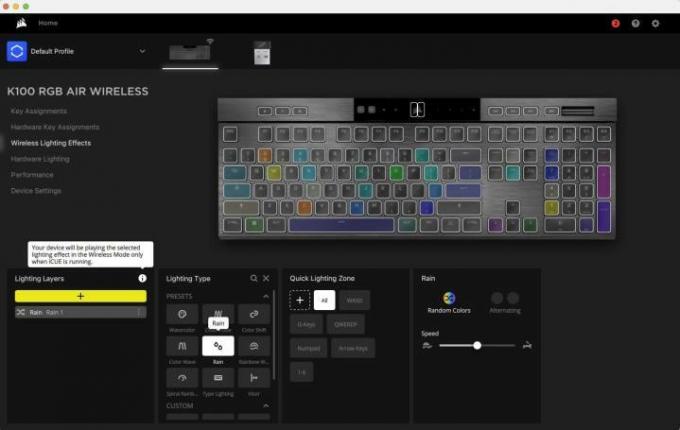
Corsair の iCUE ソフトウェアは、カスタマイズ性に関しては本当に素晴らしい機能を提供します。 私は Logitech の G Hub に慣れていますが、iCUE が提供するさまざまなオプションのすべてに感謝しています。
私はその感情をエコーします Corsair K70 Pro Mini ワイヤレス レビュー iCUE を使用すると、基本的に任意のキーを再バインドしたり、キーボードを花火のように見せたい場合にクレイジーな RGB の組み合わせを作成したりできます。 キーボードを希望どおりに機能させるためのオプションが多数あります。
ほとんどの場合、ゲーム内の設定を使用してゲームアクションを再バインドしているため、キーを再マップする機能を最大限に活用していないことを認めます。 Mac の上部にあるステータス バーにクイック アクションがあるのは本当にありがたいです。 iCUE ソフトウェアを開かなくても、プロファイルやポーリング レートなどのさまざまな設定を変更できます。
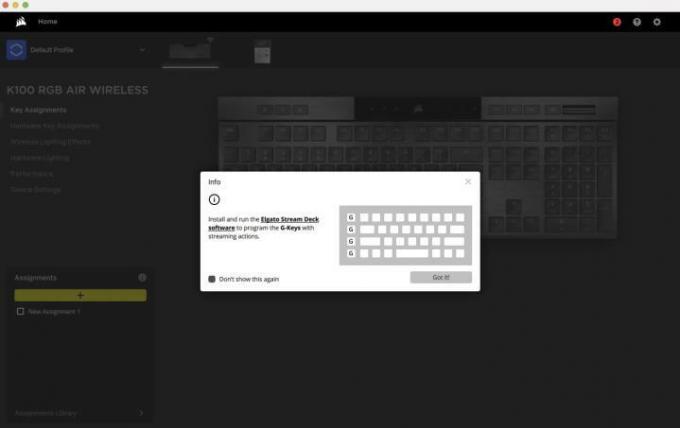
特にストリーミング目的で使用できるマクロ キーが 4 つあります。 ただし、これらのマクロ キーを実際に使用するには、Elgato Stream Deck ソフトウェアをダウンロードする必要があります。 ストリーミングに興味がある場合、Elgato の Stream Deck ハードウェアにまだ投資していない場合は、OBS Studio でカメラやシーンを切り替えるなど、いくつかのショートカットを設定するのが適切な方法かもしれません。
最後に、キーボードには 8MB のオンボード メモリが搭載されており、最大 50 個のプロファイルを保存できます。 そうすれば、プロファイルを切り替えるために iCUE を使用する必要さえなくなります。
買ったほうがいいですか?
ここは、お勧めするのが少し難しいところです。 280 ドルという価格は、プレミアム ゲーミング キーボードの中でも間違いなくハイエンドであり、他にも優れたキーボードはあります。 Logitech G915 Lightspeed ゲーミング キーボードなどのフルサイズのメカニカル キーボード。 $230. それでも高価ではありますが、得られるものを考えると、より良い取引です。
K100 Air の非常に高いポーリング レートは、紙の上では印象的ですが、実際の使用では大きな違いはありません。 K100 Air での実際のタイピング体験は素晴らしいですが、それに敏感な人にとっては少しうるさすぎるかもしれません。
ただし、最大の欠点はキースイッチのオプションがないことです。 私は全体的な滑らかさが好きなので、リニアスイッチを備えた K100 Air が気に入りました。 他のメーカーが選択肢を提供している中で、K100 Air をタクタイル スイッチのみに限定するのは残念な決定です。
Corsair の他の製品に投資していて、超薄型のハイエンド メカニカル キーボードが必要な場合 優れたタイピングとゲームパフォーマンスを提供するタクタイルスイッチ。オンになっている場合はこれをお勧めします セール。 それ以外の場合は、より安価な代替品を使用する方が良いでしょう。
編集者のおすすめ
- 新しい Corsair 有線ゲーミング ヘッドセットは、低価格で優れたサウンドを提供します
- Razer BlackWidow V3 Mini Hyperspeed レビュー: 史上最高の小型ゲーミング キーボード?
- Corsair の K65 RGB Mini は、主流のキーボードの 60% の良さを復活させます
- Corsair M55 RGB Pro Ambidextrous は軽量で高速ですが、感度が高すぎます
- Corsair の最高のメカニカル キーボードを手頃な価格で手に入れましょう




